8 geriausi būdai, kaip pataisyti „WhatsApp“ nesiunčiančius vaizdo įrašų „iPhone“ ir „Android“.
Įvairios / / March 15, 2022
Vaizdo įrašų bendrinimas yra viena sritis, kurioje „WhatsApp“ ir toliau atsilieka nuo konkurencijos. Susirašinėjimo programa leidžia bendrinti tik iki 16 MB vaizdo įrašus. Tai kartu su kitais veiksniais gali sukelti problemų siunčiant vaizdo įrašus per „WhatsApp“.

Štai pagrindiniai būdai, kaip pataisyti „WhatsApp“ nesiunčiančią vaizdo įrašų „iPhone“ ir „Android“.
1. Patikrinkite vaizdo įrašo dydį
Kaip minėta įžanginėje pastraipoje, „WhatsApp“ nesiųs didesnio nei 16 MB vaizdo įrašo. Prieš siųsdami jį į platformą, turite patikrinti vaizdo įrašo dydį. Štai kaip patikrinti vaizdo įrašo dydį „iPhone“ ir „Android“.
Patikrinkite vaizdo įrašo dydį „iPhone“.
1 žingsnis: Atidarykite „Photos“ programą „iPhone“.
2 žingsnis: Slinkite žemyn iki vaizdo įrašo ir bakstelėkite vaizdo įrašo miniatiūrą, kad jį atidarytumėte.
3 veiksmas: Apačioje pasirinkite mažą mygtuką „i“ ir patikrinkite vaizdo įrašo dydį, skiriamąją gebą, laiką, datą ir kt.

Jei vaizdo įrašo dydis iš tiesų yra didesnis nei 16 MB, geriau nenaudoti „WhatsApp“ bendrinimui.
Patikrinkite vaizdo įrašo dydį „Android“.
1 žingsnis: Atidarykite „Google“ nuotraukų programą „Android“ ir pasirinkite vaizdo įrašą, kurį norite bendrinti, ir braukite aukštyn.
2 žingsnis: Išsamios informacijos meniu patikrinkite vaizdo įrašo dydį.

2. Siųsti vaizdo įrašą kaip failą
Nors „WhatsApp“ vaizdo įrašų limitą apribojo iki 16 MB, socialinė platforma leidžia siųsti iki 100 MB dydžio failą. Galite siųsti vaizdo įrašą kaip failą. Štai ką reikia padaryti.
Siųsti vaizdo įrašą kaip failą „iPhone“.
Jei naudojate „iOS“, turite įrašyti vaizdo įrašą kaip failą programoje „Failai“, tada atidaryti „WhatsApp“, kad išsiųstumėte vaizdo įrašą.
1 žingsnis: Atidarykite Photos iPhone ir pasirinkite vaizdo įrašą.
2 žingsnis: Bakstelėkite bendrinimo piktogramą apačioje ir pasirinkite Išsaugoti failuose. Išsaugokite vaizdo įrašą kaip failą norimoje vietoje.


3 veiksmas: Atidarykite pokalbį „WhatsApp“.
4 veiksmas: Bakstelėkite + piktogramą apačioje ir pasirinkite Dokumentas.


5 veiksmas: Raskite išsaugotą vaizdo įrašą programoje „Failai“ ir išsiųskite jį per pokalbį.


Siųsti vaizdo įrašą kaip failą „Android“.
Laimei, naudojant „Android“, jums nereikia išsaugoti vaizdo įrašo failų tvarkyklėje. Galite tiesiogiai siųsti vaizdo įrašą kaip dokumentą.
1 žingsnis: Atidarykite „WhatsApp“ „Android“ ir pasirinkite pokalbį.
2 žingsnis: Bakstelėkite priedo piktogramą ir pasirinkite dokumentą.

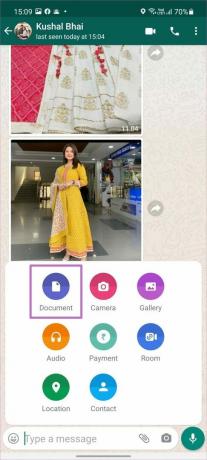
3 veiksmas: Raskite vaizdo įrašą failų tvarkyklėje ir bendrinkite jį.


„WhatsApp“ turėtų galėti siųsti iki 100 MB dydžio vaizdo failą.
3. Laikykite „WhatsApp“ atidarytą („iPhone“)
Kai bendrinate didelį vaizdo įrašą naudodami „WhatsApp“ „iPhone“, turite išlaikyti programą atidarytą, kad procesas vyktų sėkmingai. „iOS“ turi įprotį pristabdyti fonines programas. Jei sumažinsite „WhatsApp“ „iPhone“, sistema gali sustabdyti vaizdo siuntimo procesą.
Norėdami siųsti vaizdo įrašą be jokių problemų, pirmame plane turite laikyti „WhatsApp“.
4. Įgalinti programos atnaujinimą fone („iPhone“)
Aukščiau pateiktas triukas taikomas „iPhone“, kuriuose yra mažiau RAM. Jei turite naujų „iPhone“ modelių su 4 GB RAM, turėsite įjungti „WhatsApp“ fono programos atnaujinimą. Tokiu būdu galite išlaikyti „WhatsApp“ atidarytą kelių užduočių meniu ir sistema nepristabdys vaizdo įrašo siuntimo proceso.
1 žingsnis: Atidarykite „iPhone“ nustatymus.
2 žingsnis: Slinkite žemyn iki „WhatsApp“ meniu.

3 veiksmas: Įgalinkite fono programos atnaujinimą šiame meniu.

5. Priverstinai uždaryti „WhatsApp“ („Android“)
Tai paprasčiausias būdas ištaisyti „WhatsApp“ siunčiant vaizdo įrašus „Android“. Turite iš naujo paleisti programą nuo nulio.
1 žingsnis: Ilgai paspauskite „WhatsApp“ programos piktogramą ir bakstelėkite mažąjį „i“ mygtuką.
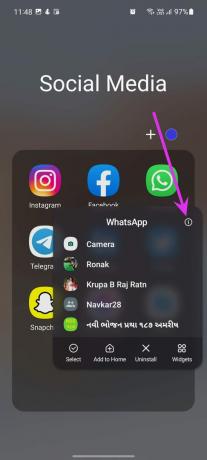
2 žingsnis: Bus atidarytas „WhatsApp“ informacijos meniu. Bakstelėkite Force Stop apačioje ir sustabdykite visą su WhatsApp susijusią veiklą „Android“.
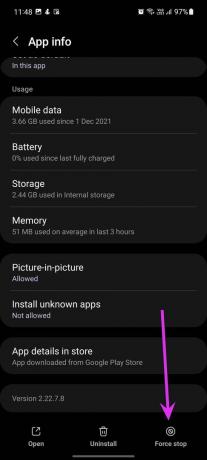
Dar kartą atidarykite „WhatsApp“ ir pabandykite išsiųsti vaizdo įrašą.
6. Išvalyti „WhatsApp“ talpyklą („Android“)
„WhatsApp“ renka „Android“ talpyklos duomenis, kad programa veiktų greičiau ir greičiau. Praktika dažnai sulėtėja, kai sistema surenka neįprastai daug duomenų. „Android“ turite išvalyti „WhatsApp“ talpyklą.
1 žingsnis: Ilgai bakstelėkite WhatsApp programos piktogramą ir atidarykite informacijos meniu.
2 žingsnis: Eikite į saugyklos meniu ir pasirinkite Išvalyti talpyklą.

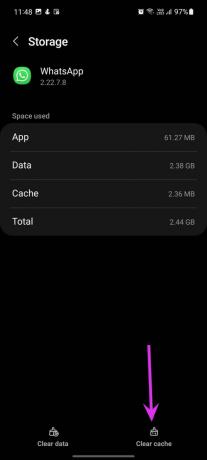
7. Patikrinkite WhatsApp būseną
„WhatsApp“ dažnai susiduria su prastovomis. Kai „WhatsApp“ serveriai nutrūksta, jūs negalės išsiųsti nė vieno pranešimo, jau nekalbant apie visą vaizdo įrašą.
Apsilankykite žemyn detektorius ir ieškokite WhatsApp paslaugos būsenos, kad patvirtintumėte problemą.
8. Atnaujinkite WhatsApp
WhatsApp dažnai išleidžia programų naujinius su naujomis funkcijomis ir klaidų pataisymais. Eikite į „App Store“ arba „Google Play“ parduotuvę ir atnaujinkite „WhatsApp“ į naujausią versiją.
Bendrinkite vaizdo įrašus „WhatsApp“.
Taip pat yra dar vienas triukas siųsti didelius vaizdo įrašus „WhatsApp“. Patikrinkite mūsų įrašą aukštos kokybės vaizdo įrašų siuntimas per WhatsApp. Kuris triukas padėjo jums išspręsti „WhatsApp“ vaizdo įrašų problemas? Pasidalykite savo patirtimi toliau pateiktame komentarų skyriuje.
Paskutinį kartą atnaujinta 2022 m. kovo 14 d
Aukščiau pateiktame straipsnyje gali būti filialų nuorodų, kurios padeda palaikyti „Guiding Tech“. Tačiau tai neturi įtakos mūsų redakciniam vientisumui. Turinys išlieka nešališkas ir autentiškas.

Parašyta
Parth anksčiau dirbo EOTO.tech, skaitė technologijų naujienas. Šiuo metu jis laisvai samdo „Guiding Tech“ ir rašo apie programų palyginimą, mokymo programas, programinės įrangos patarimus ir gudrybes bei gilinasi į „iOS“, „Android“, „MacOS“ ir „Windows“ platformas.



